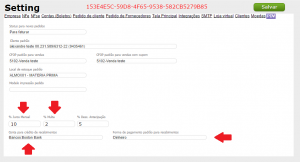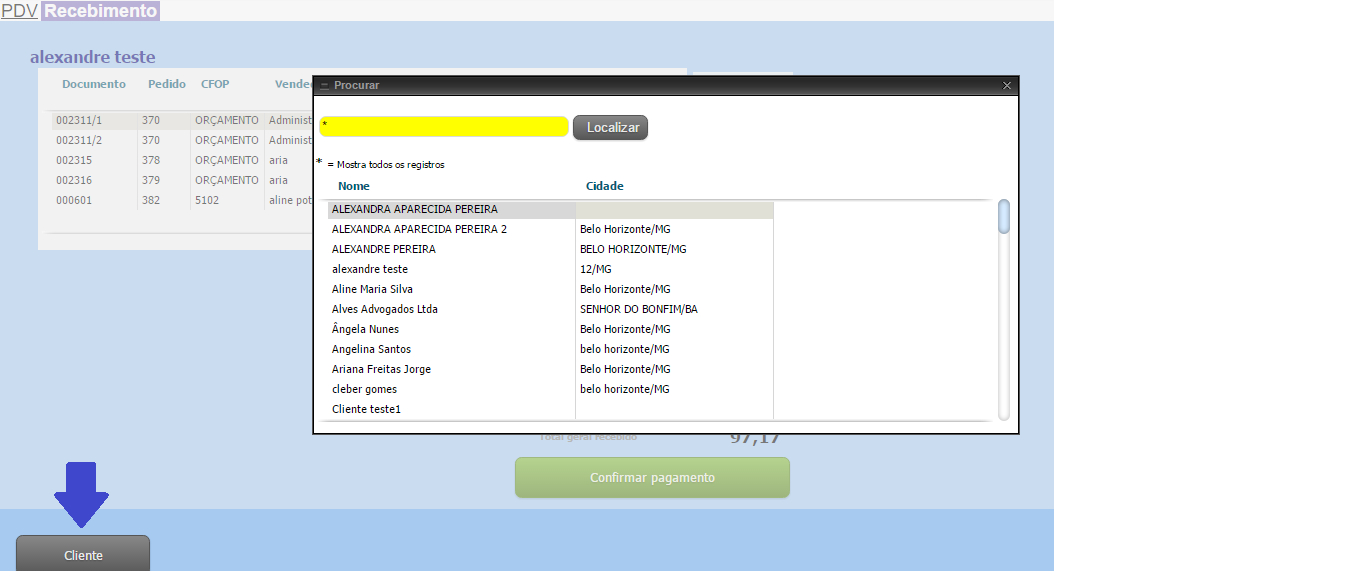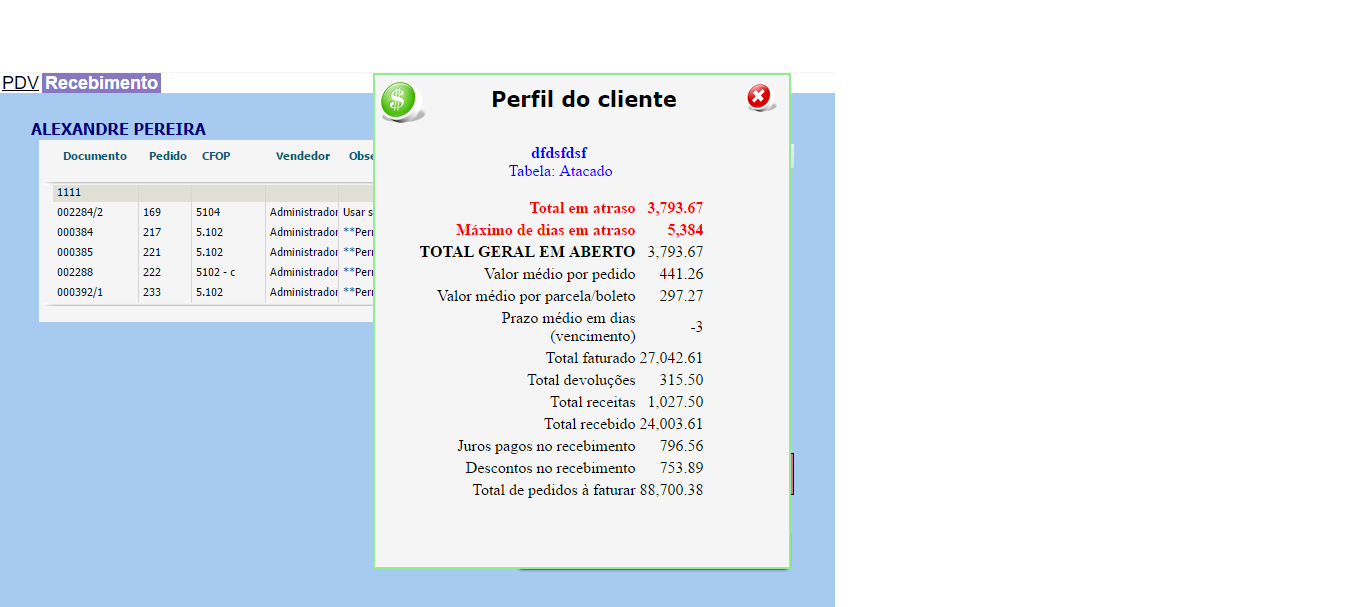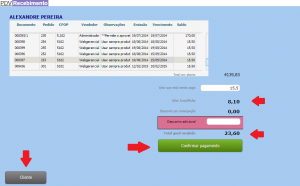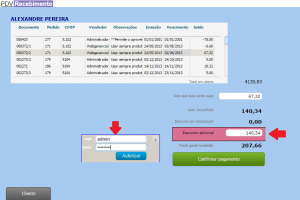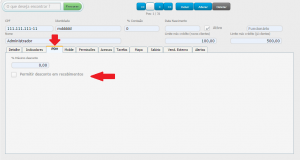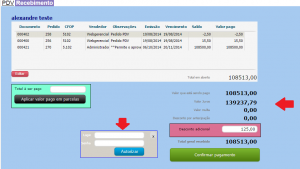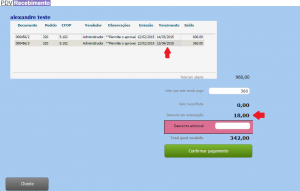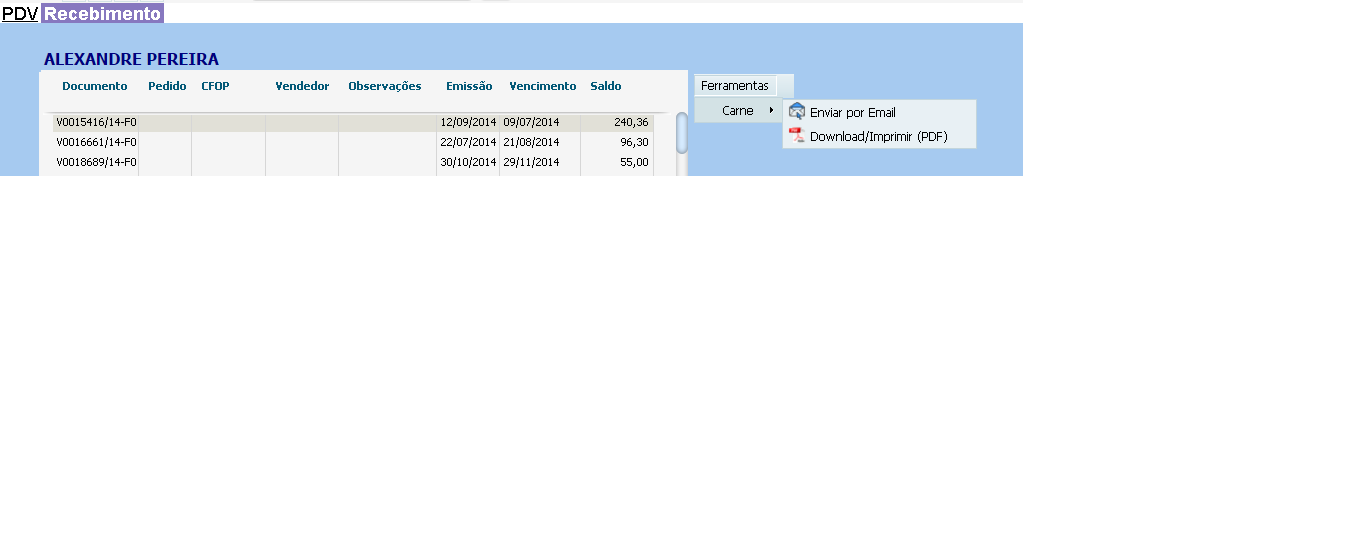1) Para configurar as informações do recebimento de cliente no PDV, favor acessar: Manutenção->Setting, aba: PDV.
1.1) Informe: % Juros Mensal, % Multa, Conta para crédito de recebimentos e a forma de pagamento padrão para recebimentos.
Nota: Caso deseje que o colaborador possa definir a forma de pagamento, em forma de pagamento padrão para recebimentos deixe em branco. Desta forma o colaborador no momento de registrar o recebimento poderá selecionar a forma de pagamento que o cliente deseja.
2) Acesse: Transações-PDV, aba Recebimento. Selecione Cliente e informe o nome do cliente que deseja registrar o recebimento.
2.1) Feche a tela de perfil do cliente.
2.2) Selecione o titulo/parcela que o cliente deseja pagar.
O sistema calcula os juros/multa e soma ao valor da parcela, informando no campo: “Total Geral recebido”, o valor total a receber do cliente. Se o valor estiver correto, selecione: Confirmar pagamento.
2.3) Ressaltando que o sistema vai calcular os valores e juros de multa, de acordo com a configuração realizada em: Manutenção->Setting, aba: PDV
2.4) Caso seja liberado algum desconto para o cliente, informe em: Desconto adicional, o valor do desconto. Para esta opção será solicitado o login e senha do gerente para autorização.
Nota: Em Cadastros->Colaboradores, aba PDV, marque: Permitir desconto em recebimentos, para os colaboradores que podem autorizar o desconto. No ambiente de teste o usuário: admin, senha: Admin@123 possui a permissão liberada no cadastro.
2.5) Após o gerente digitar login e senha para autorizar, selecione: “Confirmar pagamento” e o título será baixado.
2.6) Caso deseje selecionar outro cliente para informar o recebimento, clique em cliente, selecione o cliente desejado e siga as orientações para registrar o recebimento conforme detalhado acima.
2.7) Para cadastrar um desconto automático, caso o cliente pague com 30 dias de antecedência, informe o % em: Manutenção->Setting, aba PDV, campo: % Desc. Antecipação.
Ao selecionar o titulo/parcela que esta sendo paga com antecedência, será calculado automaticamente o desconto.
2.8) Para imprimir o carnê, selecione: Ferramentas-Carnê, download/imprimir pdf.